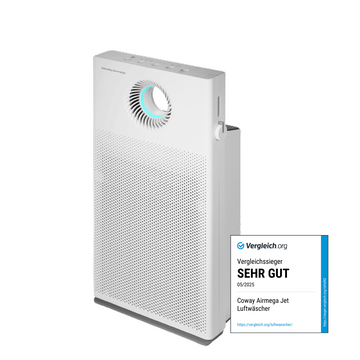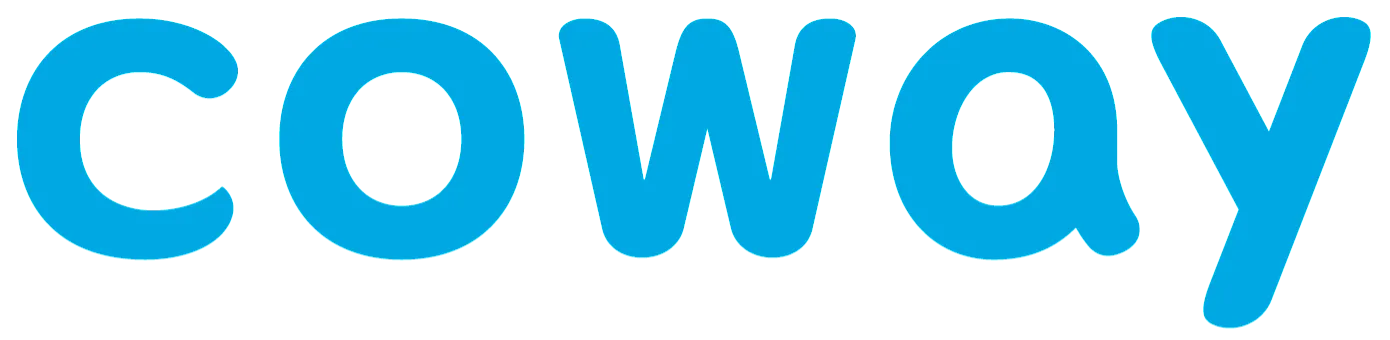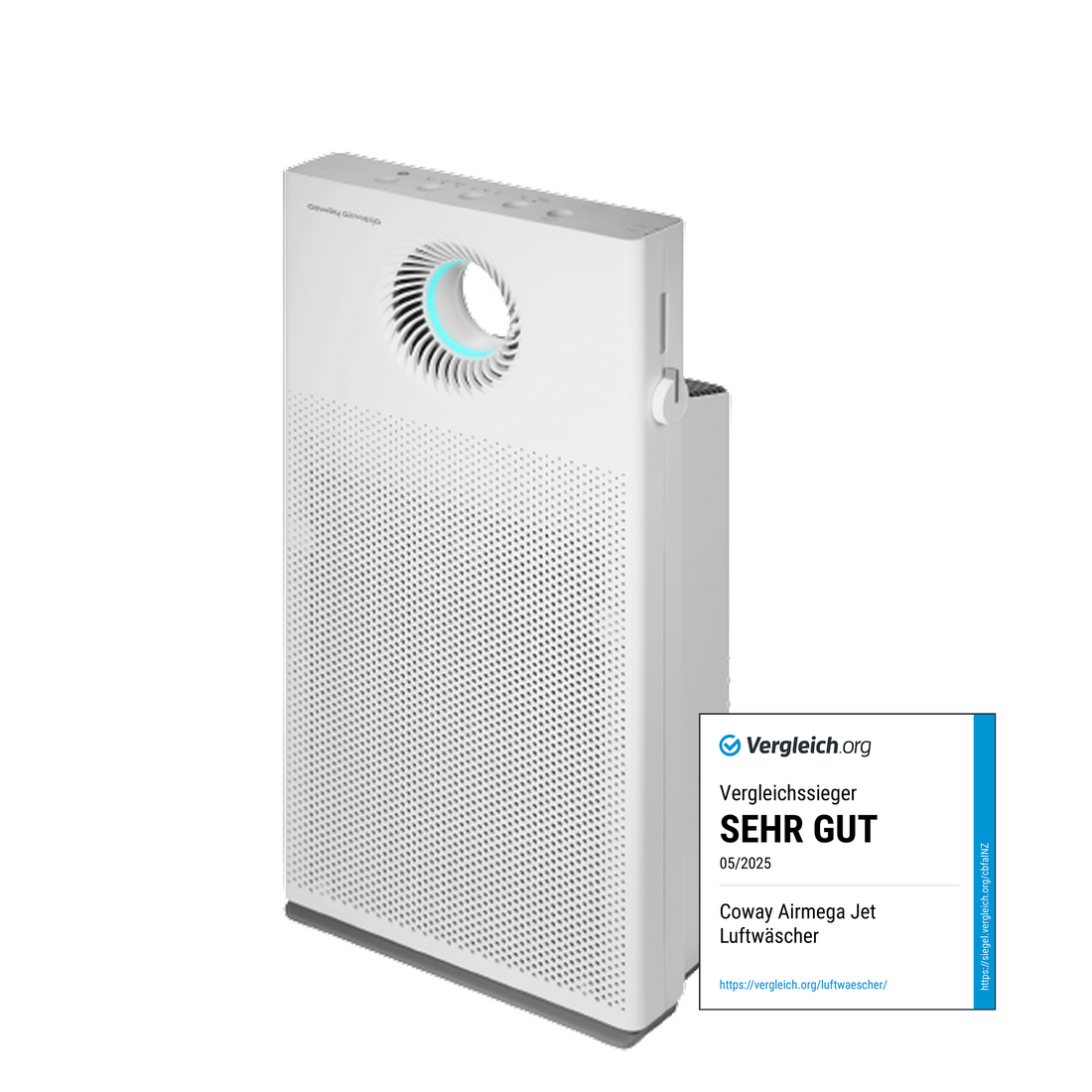Airmega Mighty Weiß
Regulärer Preis
€269,99
Verkaufspreis
€269,99
Regulärer Preis
Einzelpreis
Airmega Mighty Schwarz
Regulärer Preis
€269,99
Verkaufspreis
€269,99
Regulärer Preis
Einzelpreis
Airmega 50
Regulärer Preis
€79,99
Verkaufspreis
€79,99
Regulärer Preis
Einzelpreis
Airmega 100
Regulärer Preis
€149,99
Verkaufspreis
€149,99
Regulärer Preis
Einzelpreis
Airmega Jet
Regulärer Preis
€329,99
Verkaufspreis
€329,99
Regulärer Preis
Einzelpreis
Airmega 150 Weiß
Regulärer Preis
€249,99
Verkaufspreis
€249,99
Regulärer Preis
Einzelpreis
Airmega 150 Grün
Regulärer Preis
€249,99
Verkaufspreis
€249,99
Regulärer Preis
Einzelpreis
Airmega 150 Marineblau
Regulärer Preis
€249,99
Verkaufspreis
€249,99
Regulärer Preis
Einzelpreis
Airmega 350
Regulärer Preis
€349,99
Verkaufspreis
€349,99
Regulärer Preis
Einzelpreis
Airmega 450
Regulärer Preis
€499,99
Verkaufspreis
€499,99
Regulärer Preis
Einzelpreis